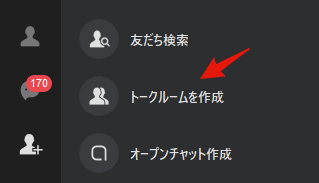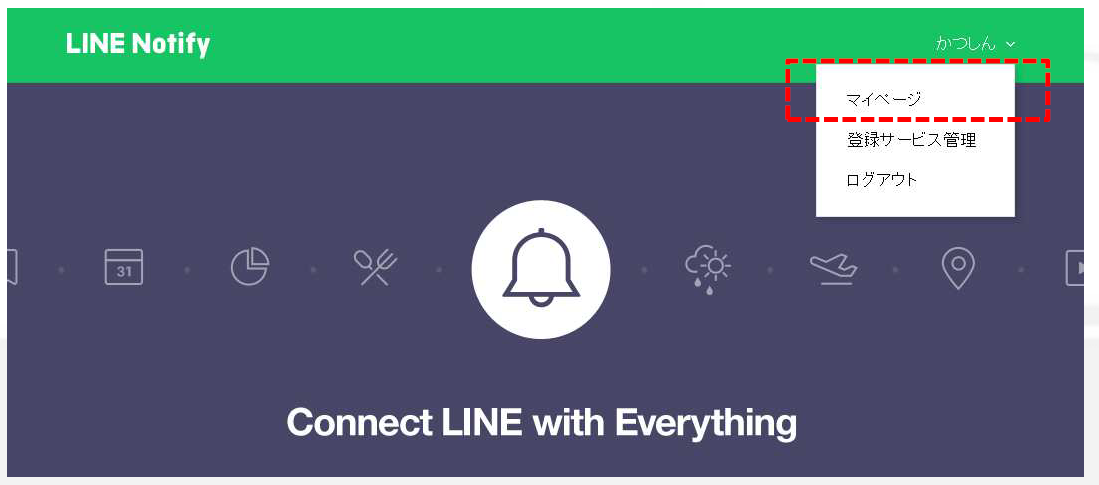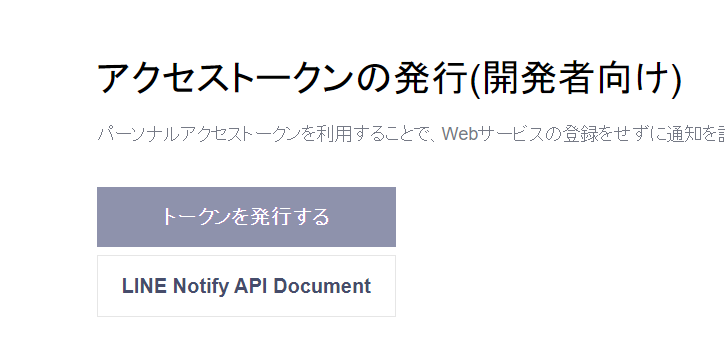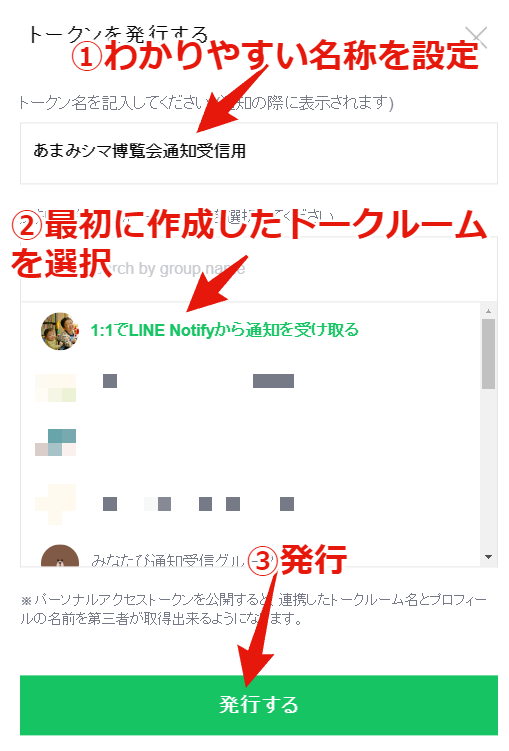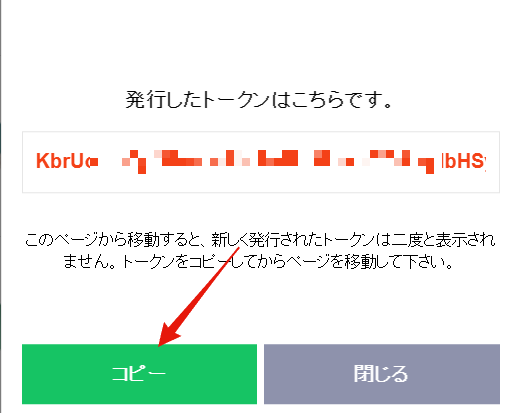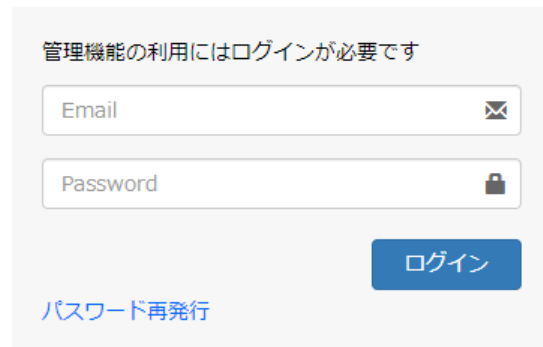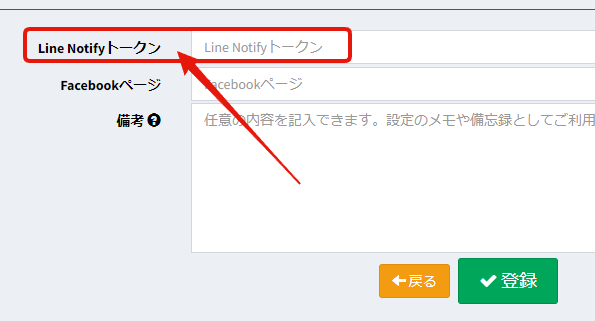LINE Notify設定
概要#
予約システムからの各種通知(予約受付やキャンセル等)を、担当者のLINEアカウントで受信することができます。 あまりパソコンを利用しない事業者様の場合、使い慣れたLINEで受信することで、管理業務が容易になり、負担感が減ります。
この機能ではLINEから提供されている「LINE Notify」機能を利用します。
設定手順/概要#
設定手順は以下のとおりです。所要時間目安:5〜10分です。
- LINEでトークルーム作成
- Line Notifyトークンを取得
- 作成したグループ用のLINE Notifyトークンを取得
- 取得したトークンを管理サイトで事業者情報 >
LINE Notifyトークンに登録
- 管理サイト > 事業者基本設定で、取得したトークンを設定
サイト管理者側で操作を代行する方法
この操作を事業者様側でやっていただくのが難しい場合は、サイト管理者側で代行することができます。 具体的には以下のとおりです。
- サイト管理者の誰か(Aさん)は、事前に事業者(Bさん)とLINEで友達になります。
- Aさんは自分のLINEでBさん用のトークルームを作成します。(名称は「予約サイト通知受信_Bさん用」のようにわかりやすいものにします)
- Aさんは、LINEから「予約サイト通知受信_Bさん用」トークルームにBさんを招待します
- Aさんは、LINE Notifyトークンを取得します。(この時にBさん用トークルームを紐付ける)
- Aさんは、取得したトークンを管理サイトの事業者基本設定に登録
- [オプション]Aさんは、Bさんが参加したら、トークルームを退会します
※Aさんが発行できるLINE Notifyトークンは最大100個です。
設定手順/詳細#
【手順1】トークルーム作成#
担当者のLINEでトークルームを作成します。
【手順2】Line Notifyトークン取得#
重要
この操作は「パソコン」から行います。スマホからの操作の場合、トークンは取得できません。
(1)LINE Notifyページ( https://notify-bot.line.me/ja/ )にアクセスしてマイページを開きます
(2)LINE Notifyマイページ下の「トークンを発行する」ボタンを押します
(3)名称を入力して、手順1で作成した「トークルーム」を選択して、発行します。
(4)発行されたトークンをコピーします。
【手順3】取得したトークンを事業者基本情報に設定#
(1)管理サイトにログインします
(2)管理サイト > 基本設定 > 基本情報 をクリックします。
(3)基本情報登録画面の下部にあるLINE Notify トークンにトークンを設定して「登録」ボタンで保存します
これで設定完了です。
FAQ/よくある質問#
利用に追加料金は必要ですか?#
無料です。
LINE通知が受信できません。#
LINE Notifyトークンが基本情報に設定されていることをご確認ください。 問題がない場合、モール運営者にお問い合わせください。
受信できる通知は何ですか?#
以下の通知が受信できます。
- 予約
- 受付
- 取消
- 利用直前(既定は前日)
- 予約受け入れ可
- 予約受け入れ不可
- 問い合わせ
- 受付
- 追記
- 口コミ投稿
- 各種リマインド
- 利用直前
- 予約ステータスの確定
- 予約受付可否の確定(問い合わせ予約の場合)
- 口コミの確定